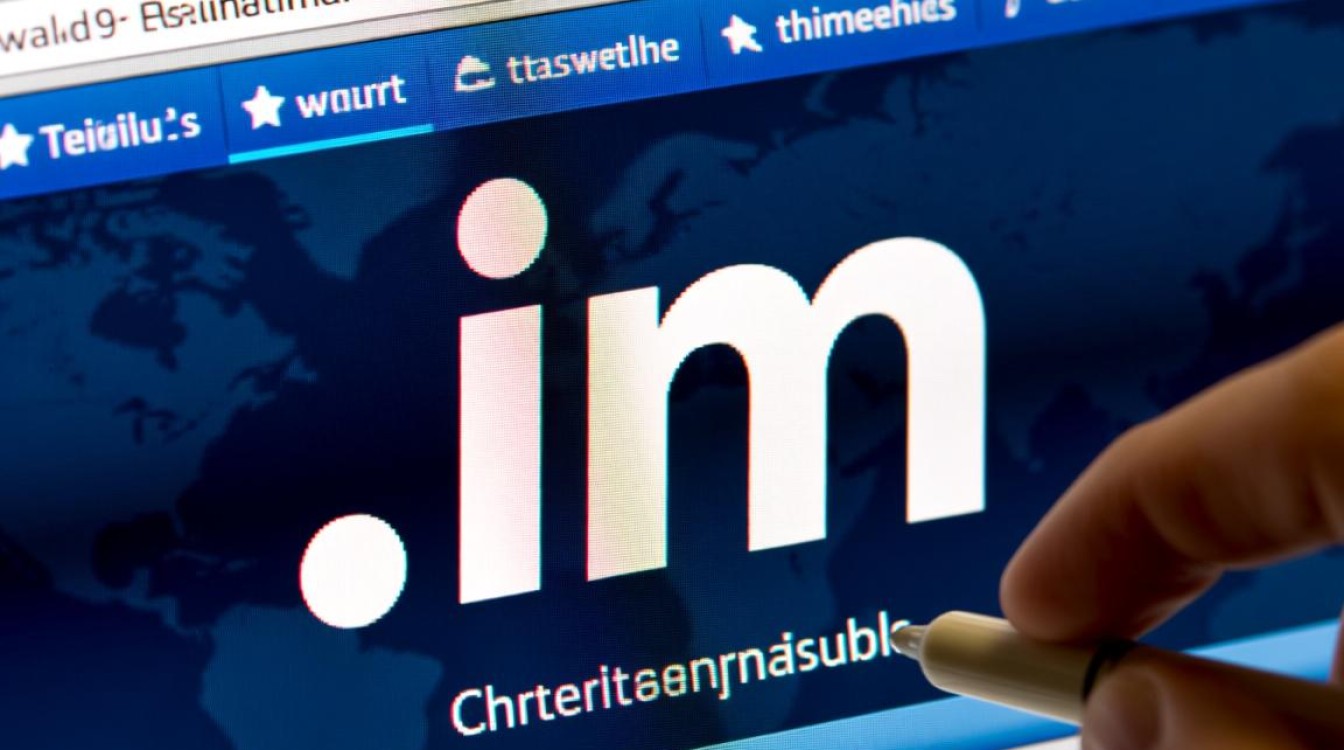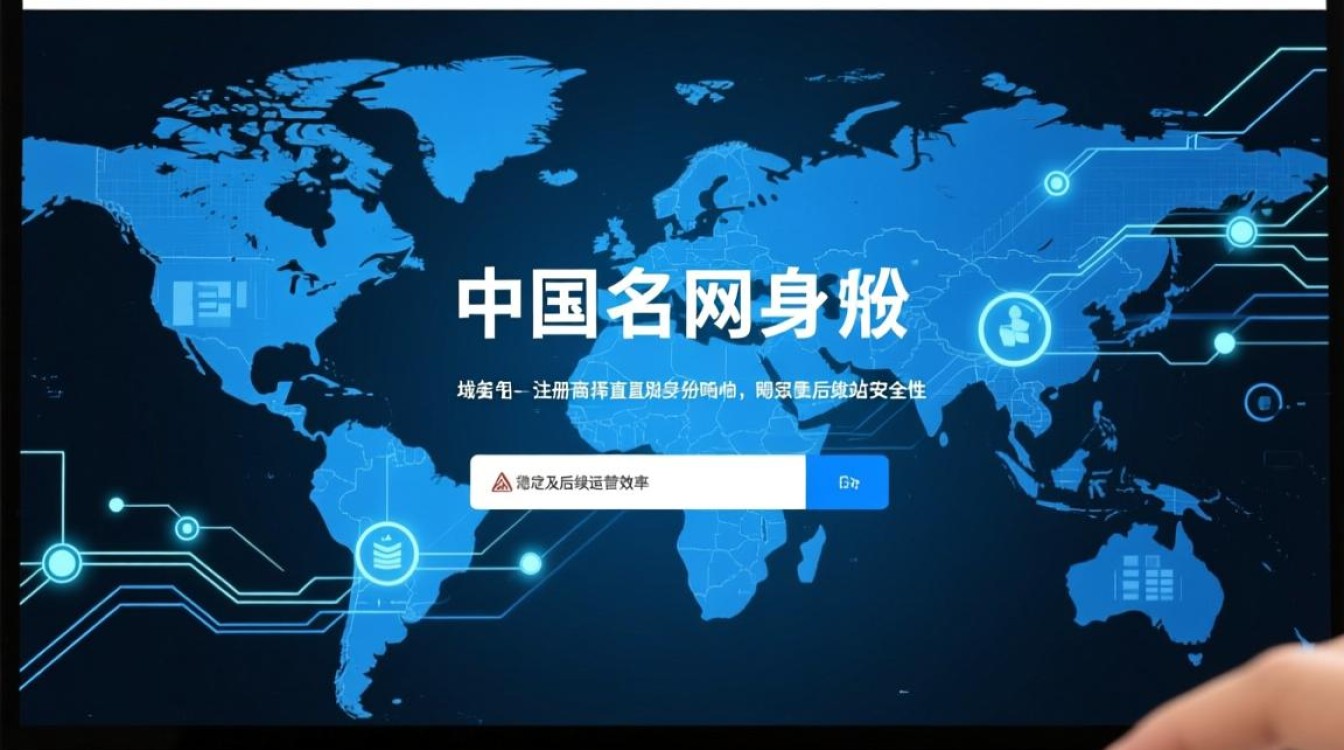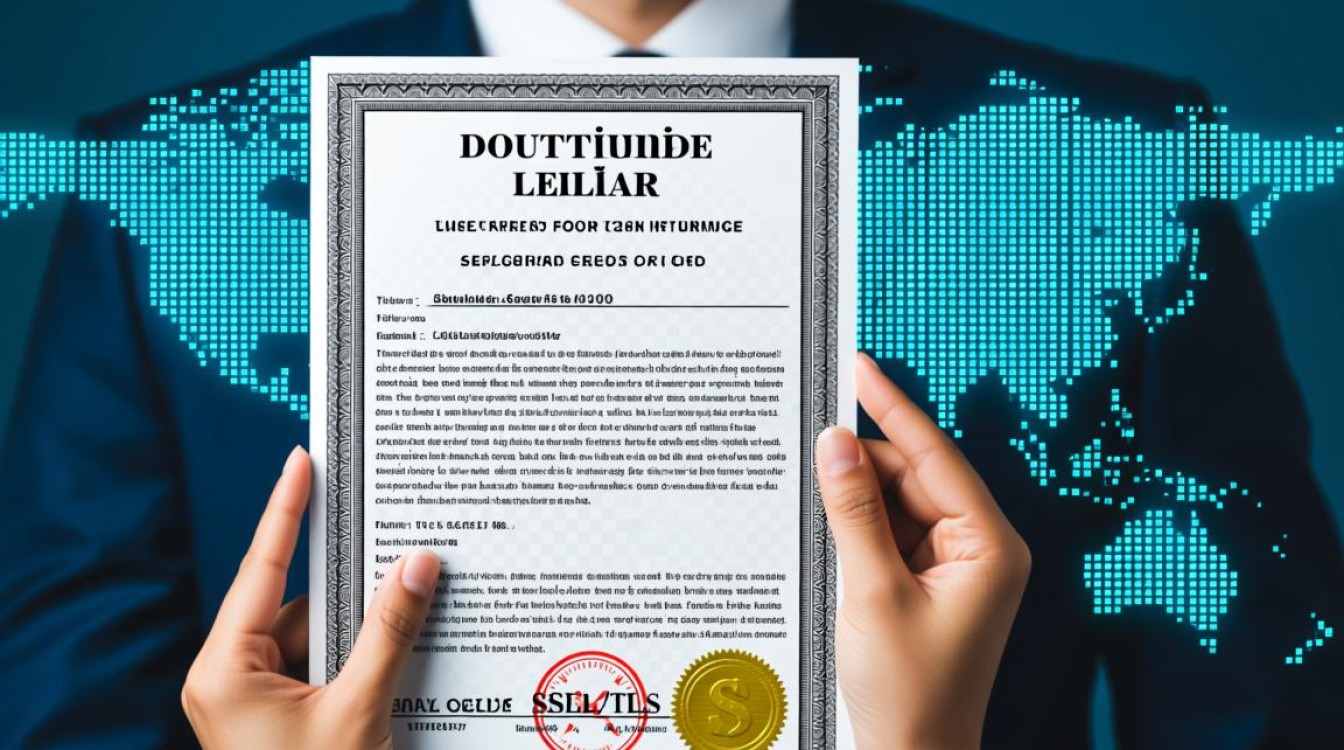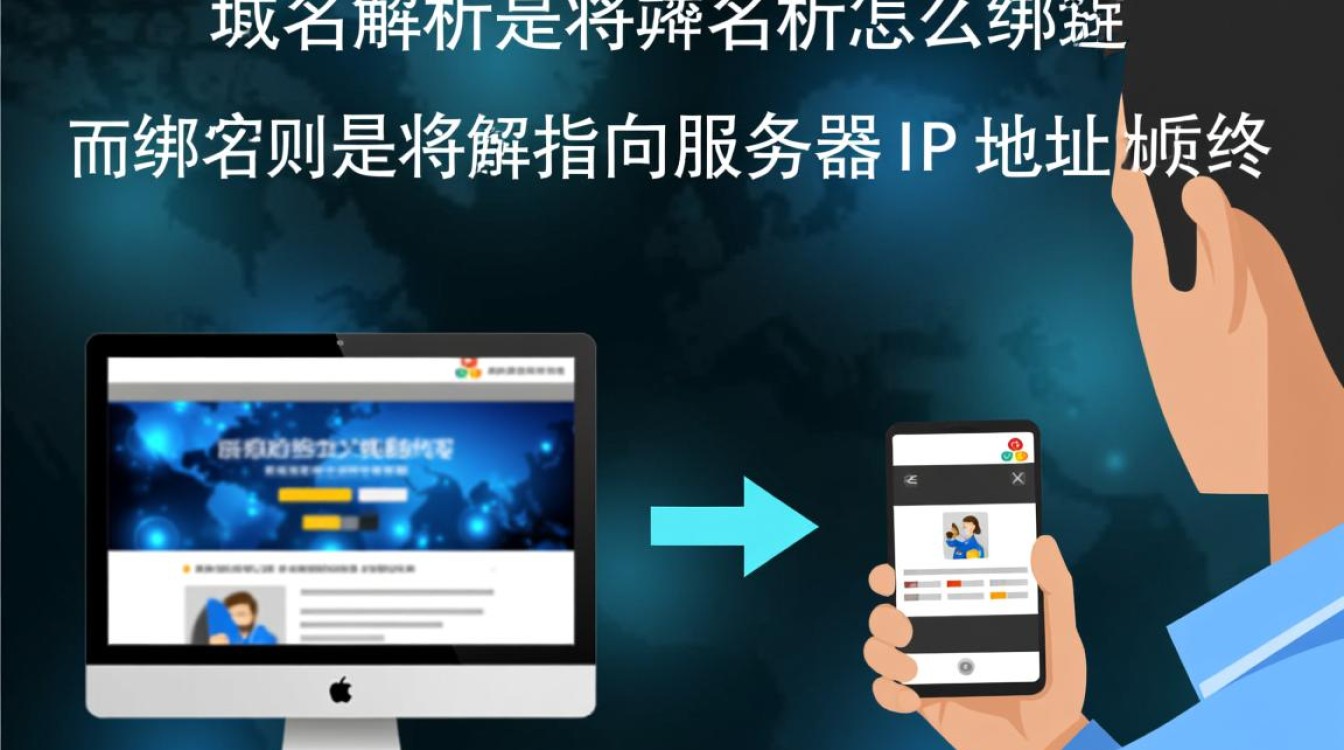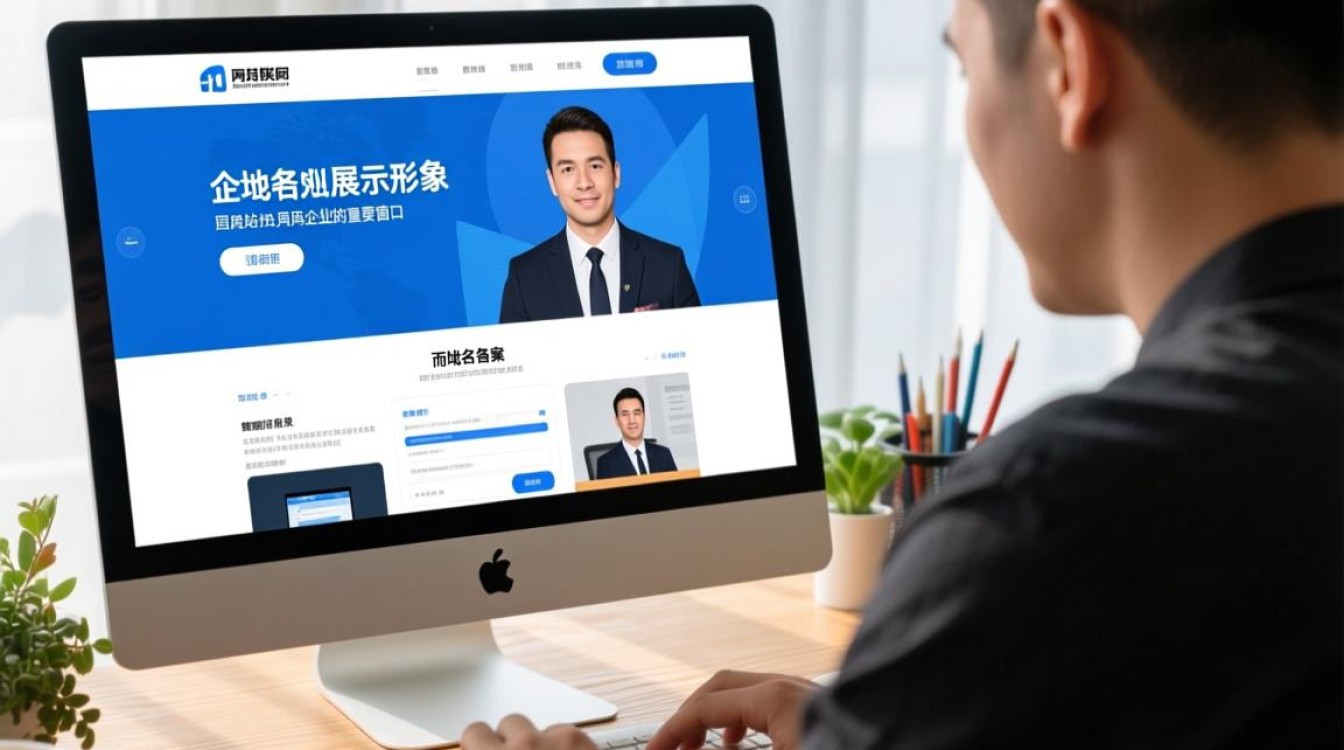阿里云如何将域名绑定
在互联网时代,域名是企业和个人线上身份的重要标识,而将域名正确绑定到服务器是实现网站访问的关键步骤,阿里云作为国内领先的云服务提供商,提供了简单高效的域名绑定服务,本文将详细介绍阿里云域名绑定的完整流程、注意事项及常见问题解决方法,帮助用户快速完成域名与服务的关联。

准备工作:绑定前的必要条件
在开始绑定域名前,需确保以下条件已满足,以避免后续操作中出现错误:
-
拥有域名和云服务器
- 域名需已完成注册,且处于“正常”状态(非解析中、非锁定状态)。
- 云服务器(如ECS、轻量应用服务器等)已创建并运行,且获取到公网IP地址。
-
完成实名认证
阿里云账号需已完成个人或企业实名认证,域名的实名认证状态需为“已通过”,否则无法进行解析操作。
-
获取服务器信息

记录云服务器的公网IP地址(IPv4或IPv6),以及网站服务端口(如默认的80端口用于HTTP、443端口用于HTTPS)。
域名绑定核心步骤:解析与配置
域名绑定主要通过DNS解析实现,将域名指向服务器的IP地址,并通过服务器端配置完成关联,以下是具体操作流程:
登录阿里云控制台,进入域名管理
- 打开阿里云官网(https://www.aliyun.com/),使用已实名认证的账号登录。
- 在顶部导航栏选择“产品与服务”,找到“域名与网站”类别,点击“域名”进入域名列表页面。
添加域名解析记录
解析是绑定的核心环节,通过添加记录类型将域名指向服务器IP,常见记录类型及用途如下:
| 记录类型 | 用途 | 示例 |
|---|---|---|
| A | 将域名指向IPv4地址 | www.example.com → 2.3.4 |
| AAAA | 将域名指向IPv6地址 | www.example.com → 2408:xxxx:: |
| CNAME | 将域名指向另一个域名或云服务地址 | blog.example.com → example.com |
| TXT | 用于域名验证或邮箱认证 | → v=spf1 include:_spf.example.com |
操作步骤:
- 在域名列表中,找到需要绑定的域名,点击“解析”按钮进入解析设置页面。
- 点击“添加记录”,填写以下信息:
- 记录类型:选择“A”(若指向IPv4)或“AAAA”(若指向IPv6)。
- 主机记录:输入子域名前缀,如“www”(绑定www.example.com)、“@”(绑定根域名)或“*”(泛域名,匹配所有子域名)。
- 记录值:输入服务器的公网IP地址。
- 线路类型:默认“默认”,若需全球访问,可选择“全球”。
- TTL(生存时间):默认“10分钟”,数值越小,修改后生效越快。
- 点击“确定”保存记录,等待DNS生效(通常1-10分钟,最长不超过48小时)。
服务器端配置:绑定域名到网站
解析完成后,需在云服务器中配置网站服务,使域名能够正确访问站点内容,以下以主流环境为例说明:

(1)Apache环境配置
- 登录服务器,找到Apache配置文件(通常位于
/etc/httpd/conf/httpd.conf或/etc/apache2/sites-available/000-default.conf)。 - 在
<VirtualHost *:80>标签中添加以下内容:ServerName www.example.com # 绑定的域名 ServerAlias example.com # 可选,绑定根域名 DocumentRoot /var/www/html # 网站根目录路径
- 保存文件后,重启Apache服务:
sudo systemctl restart apache2(Ubuntu)或sudo systemctl restart httpd(CentOS)。
(2)Nginx环境配置
- 编辑Nginx配置文件(通常位于
/etc/nginx/nginx.conf或/etc/nginx/conf.d/default.conf)。 - 在
server块中添加以下配置:server { listen 80; server_name www.example.com example.com; root /usr/share/nginx/html; # 网站根目录 index index.html index.php; } - 保存文件后,检查配置并重启Nginx:
sudo nginx -t&&sudo systemctl restart nginx。
(3)Tomcat环境配置
- 修改
$TOMCAT_HOME/conf/server.xml文件,在<Host>标签中添加:<Host name="www.example.com" appBase="webapps" unpackWARs="true" autoDeploy="true"> <Context path="" docBase="/path/to/your/webapp" /> </Host> - 重启Tomcat服务使配置生效。
HTTPS配置(可选但推荐)
为保障网站安全,建议为域名配置SSL证书启用HTTPS,阿里云提供免费证书服务:
- 在阿里云控制台搜索“SSL证书”,选择“免费版DV证书”,提交申请并验证域名所有权。
- 证书签发后,下载证书文件(Apache/Nginx/Tomcat等格式)并上传至服务器。
- 根据服务器类型配置SSL证书(以Nginx为例,在
server块中添加):listen 443 ssl; ssl_certificate /path/to/cert.pem; ssl_certificate_key /path/to/cert.key; ssl_protocols TLSv1.2 TLSv1.3;
- 重启服务器,通过
https://域名访问测试。
绑定后的验证与问题排查
完成配置后,需通过以下方式验证绑定是否成功,并解决常见问题:
验证方法
- 本地访问测试:在浏览器中输入绑定的域名(如
www.example.com),若显示网站内容,则绑定成功。 - 在线工具检测:使用DNS查询工具(如阿里云DNS诊断、站长之家DNS检测)检查解析记录是否生效。
- ping命令测试:在终端输入
ping 域名,若返回服务器IP地址,则解析正常。
常见问题解决
| 问题现象 | 可能原因 | 解决方法 |
|---|---|---|
| 域名访问失败,显示无法连接 | 解析未生效或服务器未启动 | 等待DNS传播,检查服务器状态和端口开放情况 |
| 访问域名显示默认页面 | 服务器未绑定域名或网站路径错误 | 检查服务器配置中的DocumentRoot或root路径 |
| HTTPS访问显示不安全 | 证书未正确配置或过期 | 重新上传证书或更新证书 |
| 部分地区无法访问 | DNS线路配置错误或被运营商屏蔽 | 检查线路类型,尝试更换DNS服务商 |
注意事项与最佳实践
- 域名实名认证:未通过实名认证的域名无法进行解析,需提前完成个人或企业认证。
- 解析记录准确性:确保记录值(IP地址)正确,避免拼写错误导致无法访问。
- 服务器安全组配置:在云服务器安全组中开放80(HTTP)、443(HTTPS)端口,否则外部无法访问。
- 定期维护:定期检查域名解析状态、证书有效期及服务器配置,确保网站稳定运行。
通过以上步骤,用户可轻松完成阿里云域名绑定操作,无论是个人博客、企业官网还是电商平台,正确的域名绑定都是实现线上服务的基础,阿里云提供的可视化控制台和丰富文档,进一步降低了技术门槛,帮助用户快速搭建安全、高效的网站服务。